随着时间的推移,我们的电脑运行速度可能会变慢,出现各种问题。在这种情况下,重新安装操作系统是一种常见的解决方法。本文将详细介绍如何使用DVD重装系统W...
2025-05-20 221 重装系统
在使用联想Y470笔记本电脑的过程中,由于各种原因可能会导致系统出现问题,为了解决这些问题,重装系统是一个常见的解决方法。本文将为大家详细介绍以联想Y470为例,如何轻松重装系统,让您的电脑重新恢复出厂设置。
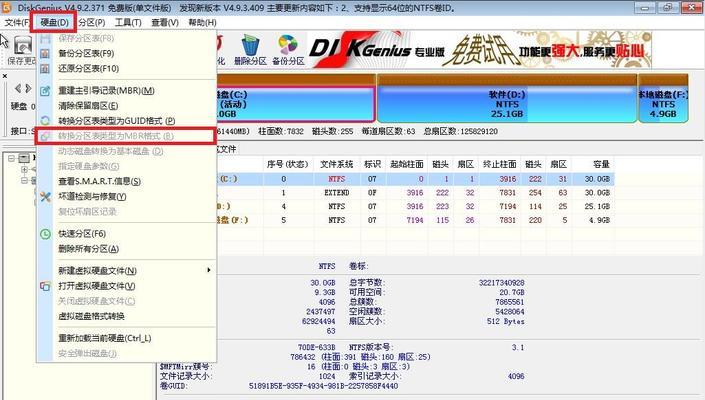
一:备份重要数据
在重装系统之前,我们需要先备份电脑中的重要数据,以免在重装过程中丢失。可以通过外接硬盘、U盘或者云存储等方式将数据进行备份。
二:获取系统安装盘或镜像文件
接下来,我们需要准备一个合适的系统安装盘或者镜像文件。可以在联想官网上下载对应型号的系统安装镜像文件,或者通过购买正版操作系统安装盘。

三:制作启动盘
使用下载的系统安装镜像文件,我们需要制作一个启动盘。可以使用工具如UltraISO等软件将镜像文件写入U盘或者刻录成光盘。
四:进入BIOS设置
在重装系统之前,我们需要进入电脑的BIOS设置界面。开机时按下F2键或者DEL键不停地重复点击,即可进入BIOS设置。
五:调整启动顺序
在BIOS设置界面中,我们需要找到“Boot”或者“启动”选项。通过上下箭头键选择启动设备,并将启动顺序调整为首选启动盘。

六:保存并退出BIOS设置
在调整好启动顺序后,按下F10键保存并退出BIOS设置。电脑将会重新启动。
七:选择启动盘
在电脑重新启动时,我们需要选择之前制作的启动盘作为启动设备。按照屏幕提示,选择对应的启动盘并按任意键继续。
八:选择系统安装语言和时区
在进入系统安装界面后,我们需要选择合适的系统安装语言和时区。点击“下一步”继续安装过程。
九:同意许可协议
在安装过程中,我们需要阅读并同意操作系统的许可协议。点击“我接受”继续。
十:选择安装方式
在安装界面中,我们可以选择进行新的安装或者升级安装。根据需要选择适合的方式并点击“下一步”。
十一:选择安装位置
在进行系统安装时,我们需要选择系统安装的位置。可以选择已有的分区进行安装,或者新建分区进行安装。
十二:等待系统安装
在选择好安装位置后,我们需要等待系统自动进行安装。这个过程可能需要一些时间,耐心等待即可。
十三:设置用户名和密码
在系统安装完成后,我们需要设置新的用户名和密码。填写好相关信息,并点击“下一步”继续。
十四:自定义个性化设置
在进行最后一步设置之前,我们可以根据个人喜好进行一些自定义的个性化设置。完成设置后,点击“下一步”。
十五:重装完成,重新启动电脑
在所有设置完成后,我们可以点击“完成”按钮,重启电脑。重启后,联想Y470将恢复到出厂设置的状态,系统重新安装成功。
通过以上详细的步骤,我们可以轻松地重装联想Y470笔记本电脑的系统。重装系统不仅可以解决各种问题,还可以让电脑重新恢复出厂设置,提高电脑的性能和稳定性。希望本文对您有所帮助!
标签: 重装系统
相关文章

随着时间的推移,我们的电脑运行速度可能会变慢,出现各种问题。在这种情况下,重新安装操作系统是一种常见的解决方法。本文将详细介绍如何使用DVD重装系统W...
2025-05-20 221 重装系统

重装系统是苹果电脑用户常见的操作之一,本文将为大家提供一份详细的教程,帮助大家轻松完成重装系统的过程。同时,也会介绍一些需要注意的事项,以确保顺利完成...
2025-05-16 319 重装系统

在使用电脑一段时间后,我们常常会遇到系统卡顿、崩溃或者感觉运行速度变慢的情况。这时候,重装系统就成为一个不错的选择。重装系统可以帮助我们清除电脑中的垃...
2025-05-01 220 重装系统

随着时间的推移,电脑系统可能会变得越来越缓慢、出现故障或者被病毒侵扰,这时候重装系统就是最佳解决方案。本文将为您介绍如何重装Windows10操作系统...
2025-04-30 255 重装系统

随着时间的推移,电脑系统可能会出现各种问题,例如运行速度变慢、频繁出现错误提示等。这时候,重装系统成为解决问题的一个有效方法。本文将介绍如何使用光盘来...
2025-04-16 238 重装系统

由于XP系统的逐渐过时和不再受支持,很多用户想要将其升级到更稳定和功能更强大的Win7系统。本文将提供一份详细的教程,教您如何使用XP系统的USB进行...
2025-04-16 337 重装系统
最新评论